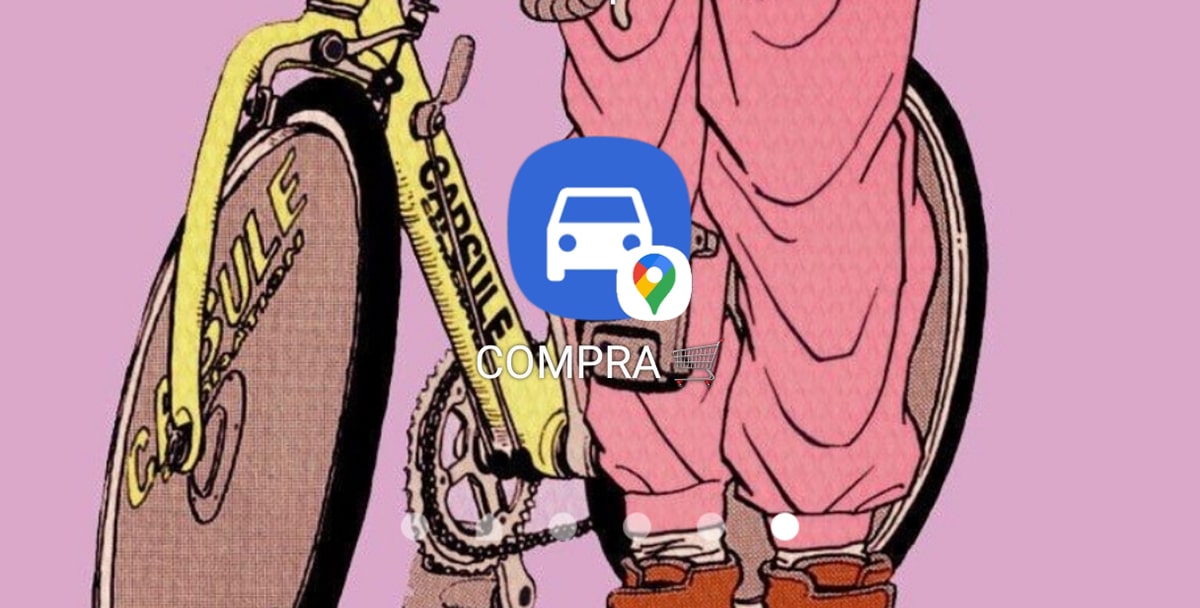
بفضل المستخدم Jordi الذي أخطرنا ، قمنا بذلك تم إصلاح أن خرائط Google لديها أيضًا طريقة أخرى لإنشاء اختصارات لهذا الطريق الذي يأخذنا إلى ذلك المكان الذي نذهب إليه عادة. كما أنه يفعل ذلك الآن من خلال عنصر واجهة مستخدم ، على الرغم من أنه يحتوي على تفاصيله.
الحقيقة هي أنه غير مريح أكثر قليلاً ليس فقط بسبب موقعه ، ولكن لأنه عندما نضع عنوان الوجهة لا يظهر محرك البحث "الذكي" الذي يوضح لنا المواقع لاختيار واحد. ولكن علينا الآن أن نضع حتى العنوان الدقيق أو أن نضع اسم مؤسسة وعندما نضغط على عنصر واجهة المستخدم ، اختر من العنوان الأقرب إلى وجهتنا. أذهب خلفها.
القطعة لإنشاء مسارات مخصصة على خرائط جوجل الرئيسية
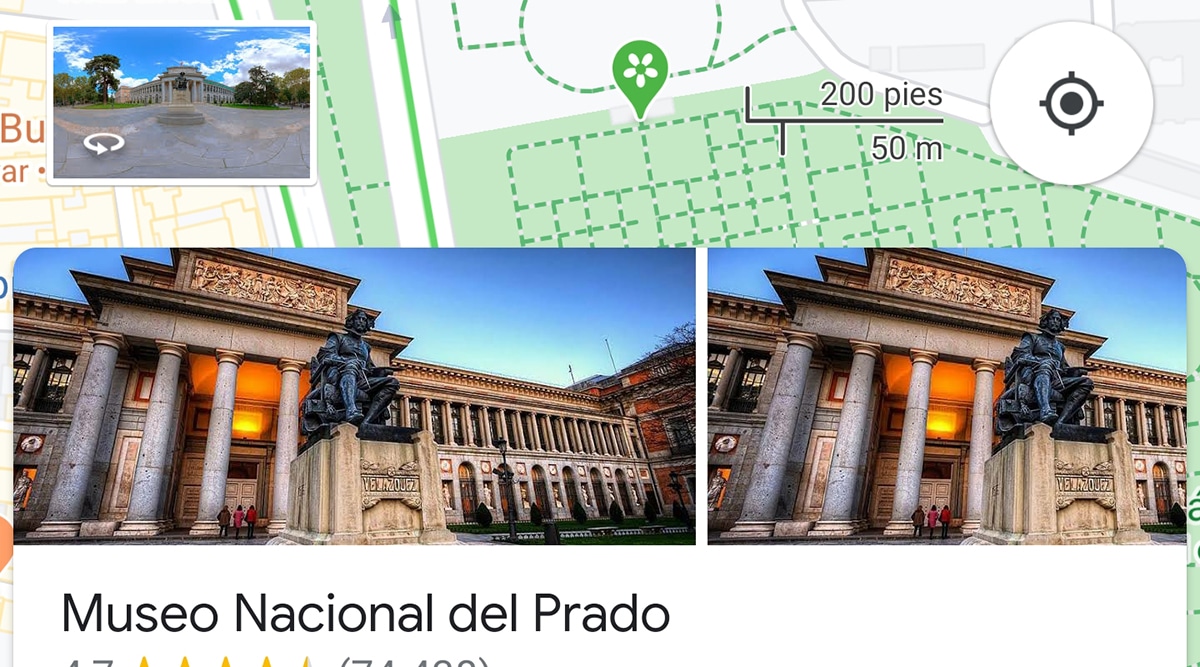
من خلال عنصر واجهة المستخدم "كيفية الوصول إلى هناك" ، يمكننا أيضًا إنشاء هذه المسارات المخصصة لجعلها موجودة دائمًا على سطح المكتب أو المنزل في هاتفنا المحمول. بينما خرائط جوجل عادةً ما تربط الطرق التي نأخذها يوميًا، أحيانًا يستغرق الأمر وقتًا لربطهما وسؤالنا عما إذا كنا نريد نقله إلى البداية.
لهذا ، لدينا هذه الأداة التي تسمح لنا بإنشاء هذه المسارات بنفس الطريقة التي فعلناها حتى الآن والتي في يومها نوضح من هذا المنشور. رئيسي تكمن الفضيلة في أنه يمكننا إنشاء مسارات مخصصة يتم تنشيطها بدون رسوم ، وبدون عبّارات وبدون المرور بالطرق السريعة. سنشرح كيفية تكوين عنصر واجهة المستخدم هذا لإنشاء مسار مخصص:
- سوف نبدأ و اضغط على الشاشة لفترة طويلة
- تظهر جميع الأدوات المتاحة ونبحث عن تلك الموجودة على خرائط Google
- يجب أن يظهر المختار الـ 5 المتاحة
- نحن نختار "كيف تحصل على"
- Lo سحبنا إلى سطح المكتب إلى تلك المنطقة التي نريد أن تكون موجودة دائمًا
- الآن يتم إنشاء شاشة يسألنا فيها كيف نريد أن نجعل الطريق
- لدينا 4 علامات تبويب لكل طريقة من طرق التحرك إلى الوجهة: السيارة والمواصلات العامة والدراجة والمشي
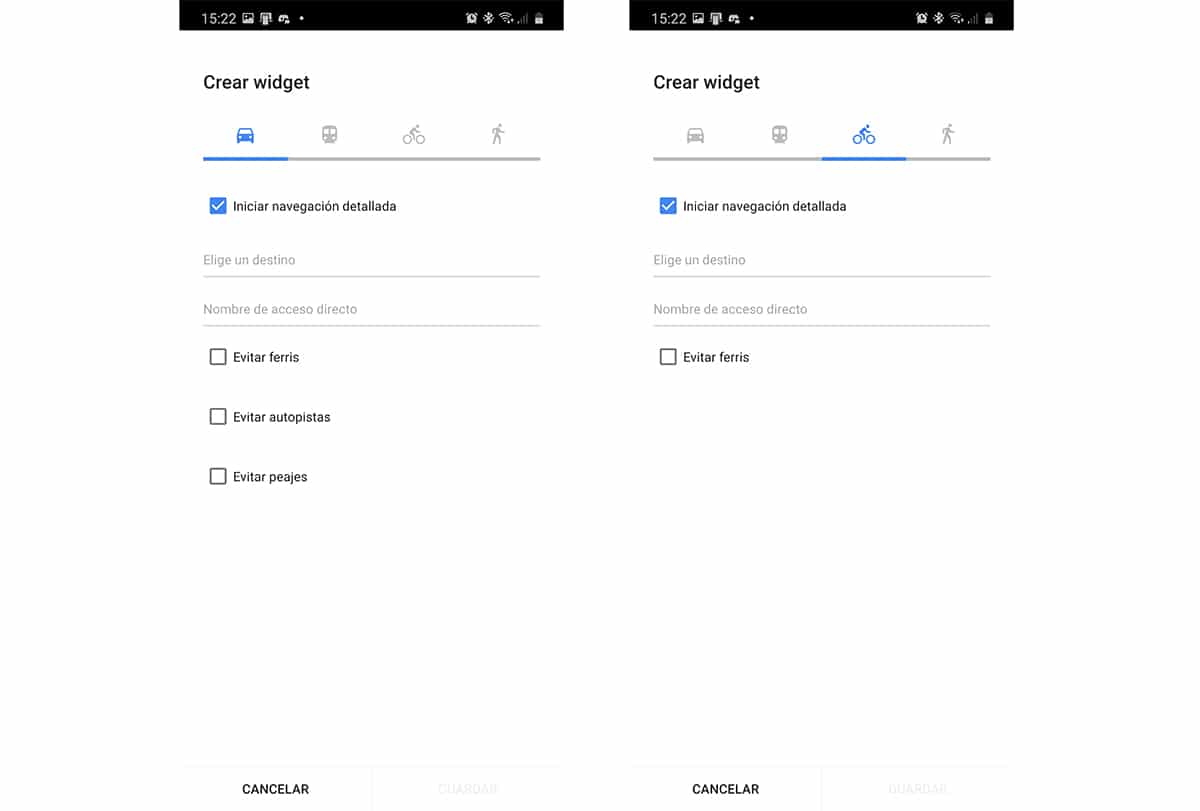
- نختار واحد منهم ونختار الوجهة
- هناك علينا مفتاح في العنوان المحدد أو ضع اسم المؤسسة ، المدرسة ، إلخ.
- منذ البحث الديناميكي في خرائط Google للحصول على الاتجاهات ، علينا تركها كما هي
- نضع اسمًا للاختصار وجاهزًا
- اعتمادًا على نوع الإزاحة التي نقوم بها ، فإنها تظهر لنا خيارات مختلفة مثل تجنب رسوم العبور والعبارات وحتى الطرق السريعة
- نمنحك إمكانية الإنشاء ولدينا بالفعل إمكانية الوصول المباشر
El العائق الرئيسي لهذه الطريقة في إنشاء مسار مخصص هو أننا يجب أن نضع العنوان كما هو. ونظرًا لأنه يمكننا وضع اسم المؤسسة ، يمكننا تهيئتها ، على الرغم من أننا نواصل اتباع الطريقة المعتادة من قائمة الوجهة في خرائط Google.
كيفية إضافة اختصار مسار قديم
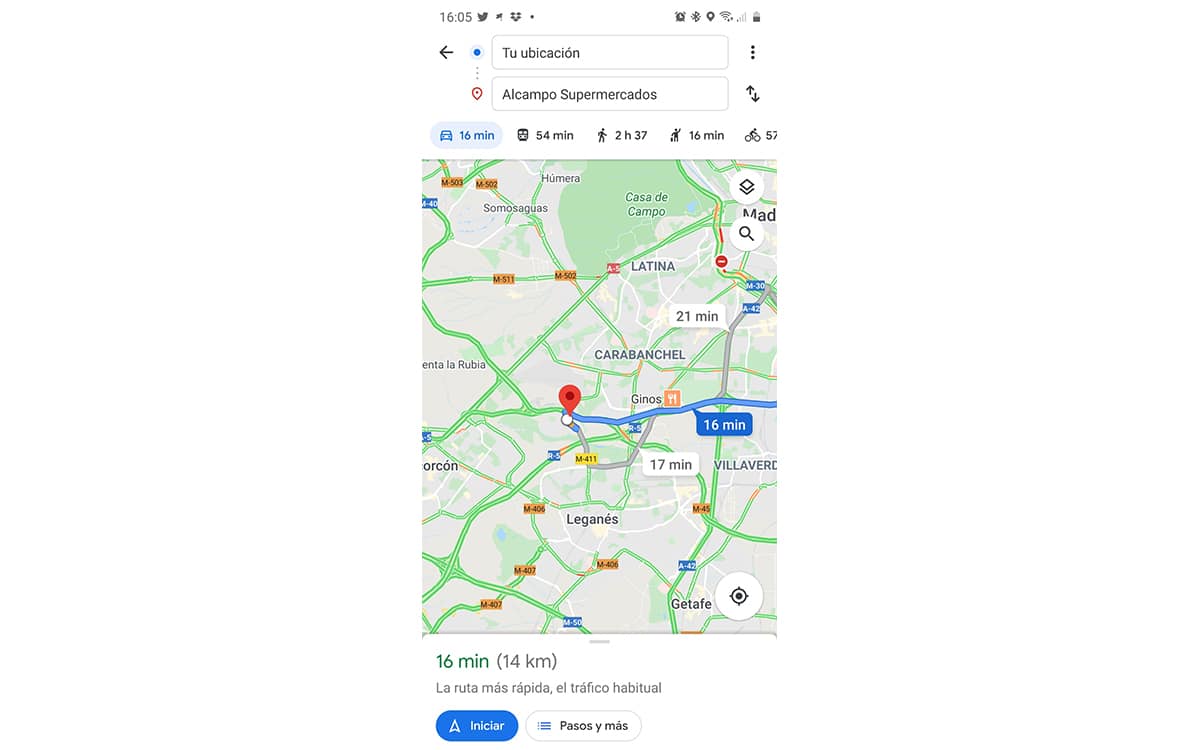
ليس هذا من الطراز القديم ، ولكن لا يزال متاحًا في الوقت الحالي طريقة القيام بذلك من خلال تلك القائمة التي أظهرناها لك في المنشور الذي قمنا بربطه من قبل.
لنفعلها هكذا:
- دعنا نذهب إلى خرائط جوجل
- نختار الوجهة
- يظهر الطريق الذي اخترته للذهاب الى نفس الشيء
- بدلا من البدء ، انقر فوق الزر بثلاث نقاط عمودية تقع في أعلى اليمين
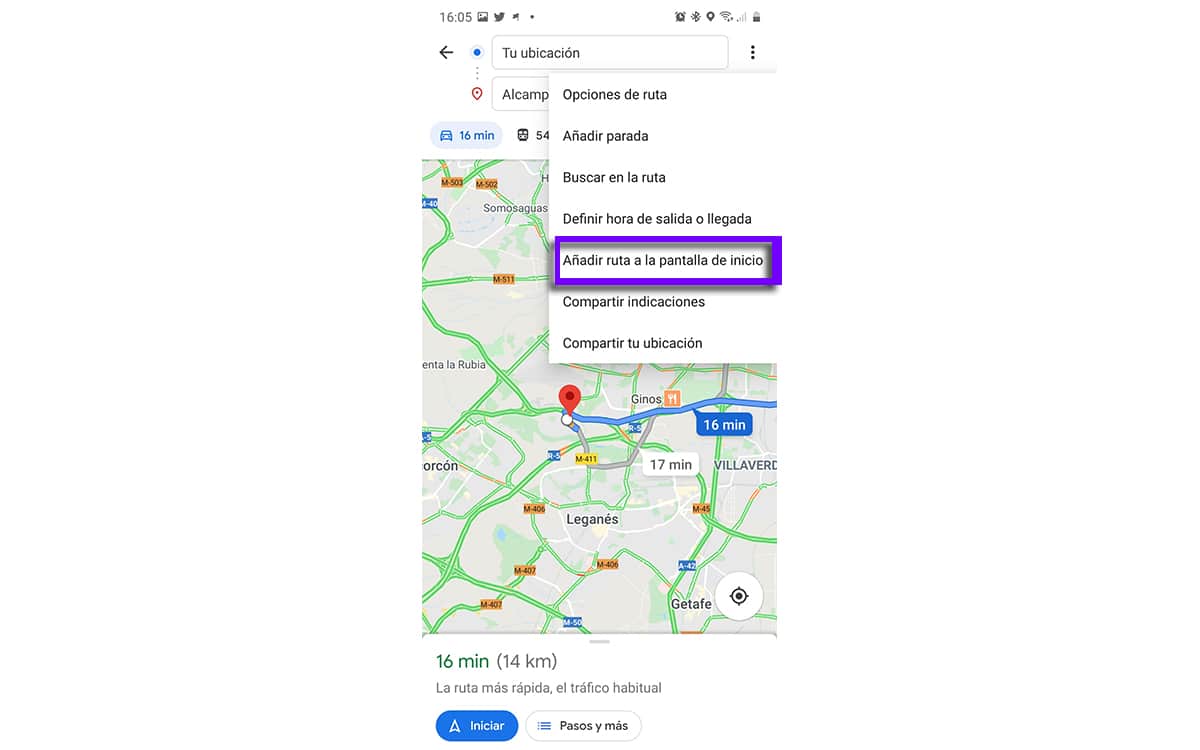
- من الخيارات الواردة في القائمة نختار «إضافة إلى الشاشة الرئيسية»
- سيظهر نافذة صغيرة يسألوننا فيها إذا أردنا إضافة الاختصار للبدء.
- منطقيا نقول نعم وجاهزين
الآن لدينا الوصول المباشر الموجود في البداية باسمك وكل. والحقيقة هي أنه أكثر راحة من تلك الأداة ، إذا كان لديها بحث ديناميكي عن المواقع ، فسيكون من الجيد جدًا أن تكون قادرًا على اختيار الطريق بدون رسوم ، وبدون طرق سريعة وحتى بدون عبّارات. لنفترض أنه لا يمكنك الحصول على كل شيء في هذه الحياة ، على الرغم من أن Google يمكنها القيام بذلك ، نأمل أن تحسن هذه الوظيفة.
يمكن ذلك إضافة اختصار إلى طريق عبر عنصر واجهة مستخدم من أجل الوصول إليه بسرعة دون الحاجة إلى الدخول إلى خرائط Google أولاً.